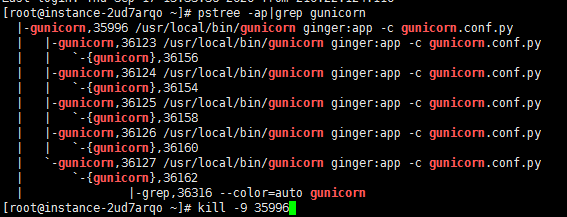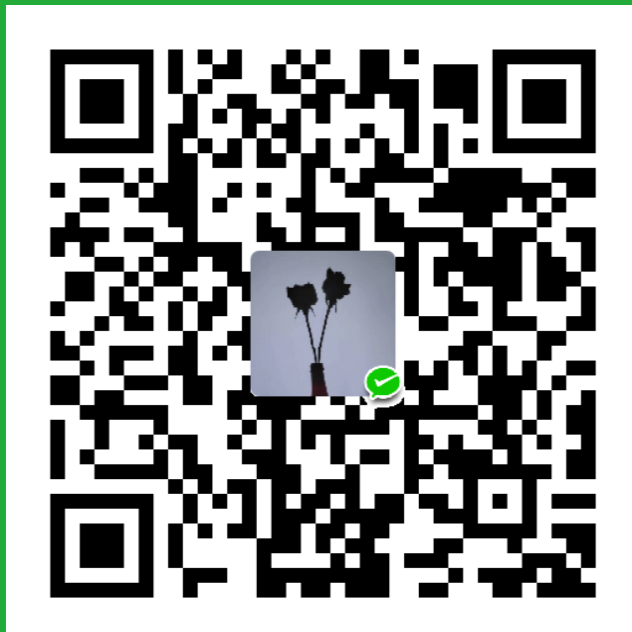前言
centos 系列的云服务器一般自带Python3.6,使用如下命令查看Python是否提前安装
whereis python
服务器的基本配置可参考之前的 服务器部署-Node 一文
工具:
- 云服务器
- Xshell
- Navicat
- Postman
虚拟环境
本地测试跑通的项目,生成 requirement.txt 或 Pipfile文件,通过Xshell导入到服务器目录下,使用 pipenv install 创建虚拟环境,并安装依赖。
安装依赖异常
这里常见的报错为安装超时 timeout , pip 可以指定安装源。
- 阿里云 http://mirrors.aliyun.com/pypi/simple/
- 中国科技大学 https://pypi.mirrors.ustc.edu.cn/simple/
- 豆瓣(douban) http://pypi.douban.com/simple/
- 清华大学 https://pypi.tuna.tsinghua.edu.cn/simple/
- 中国科学技术大学 http://pypi.mirrors.ustc.edu.cn/simple/
临时指定安装源
pip install -i https://pypi.tuna.tsinghua.edu.cn/simple
永久指定安装源
linux 修改 ~/.pip/pip.conf (没有就创建一个), 内容如下
[global]
index-url = https://pypi.tuna.tsinghua.edu.cn/simplewindows 直接在user目录中创建一个pip目录,如:C:\Users\xx\pip,新建文件pip.ini
[global]
index-url = https://pypi.tuna.tsinghua.edu.cn/simple
服务器运行
依赖都已经导入后,尝试运行项目的入口文件,如果报错,请先解决错误。
如果没有错误,此时的项目运行在 localhost:5000 端口,我们在外部是无法访问的,我们修改项目入口文件host:
1 | if __name__ == "__main__": |
来监听所有的端口请求。
端口安全组
项目监听0.0.0.0,却在外面还是无法访问!
使用 nmap your ipAddress 来查看开放的接口,这里5000端口是不存在的,
eg: nmap 108.16.12.26
5000端口未被开放,可以使用防火墙命令开启5000端口,防火墙命令见 服务器部署-Node
开启了防火墙之后,如果可以访问5000端口了,那么恭喜你。
如果防火墙开启5000端口或者关闭防火墙依然无法访问,那么这里需要去云服务器找到安全组 -> 创建安全组 -> 允许访问所有端口,之后在创建好的安全组,点击进去看到 关联云服务器 ,选择你的服务器实例即可。如此,我们便可以在外网访问到程序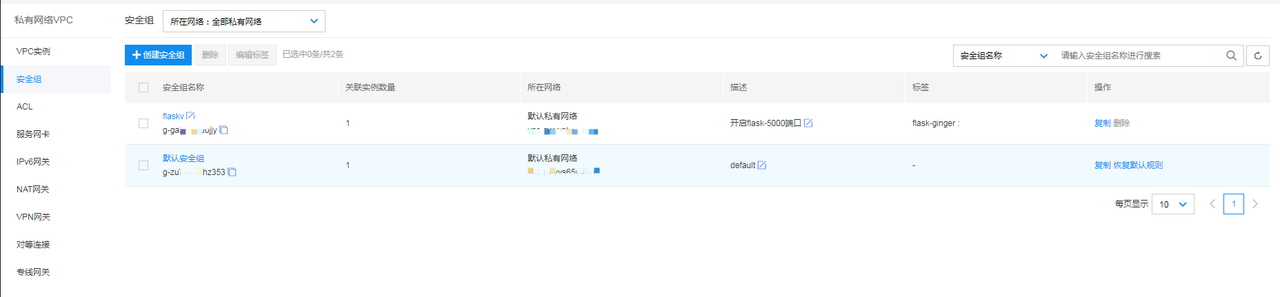
gunicorn gevevnt
可以访问项目后,当关闭 Xshell 后,项目仍然无法被访问,所以所以这里使用 gunicorn 来做持久访问。
安装gunicorn gevevnt, gevent 对Windows兼容不是很好。
pip install gunicorn gevevnt
安装好之后,在项目根目录建立 gunicorn.conf.py 内容如下:
1 | workers = 5 # 定义同时开启的处理请求的进程数量,根据网站流量适当调整 |
使用命令部署项目
gunicorn run:app -c gunicorn.conf.py # run:app 这里的 run 是你项目入口文件
启动后,关闭 Xshell 后依旧可以访问
重启和关闭
得到的结果包含正在运行的进程和我们之前配置的线程数,这里操作的是进程pid。
kill -9 pid # 关闭进程
kill -HUP pid # 重启进程
docker容器部署
docker安装出现了报错 “Problem: package docker-ce-3:19.03.8-3.el7.x86_64 requires containerd.io >= 1.2.2-3, but none of the providers can be installed”
解决办法 在这里启动docker
service docker start
创建 Dockerfile 文件
1
2
3
4
5
6
7
8
9FROM python:3.6
WORKDIR /project/PythonProject
COPY requirements.txt ./
RUN pip install -r requirements.txt -i https://pypi.tuna.tsinghua.edu.cn/simple
COPY . .
CMD ["gunicorn", "ginger:app", "-c", "./gunicorn.conf.py"]构建 docker 镜像 (时间较长)
docker build -t ‘testflask’ .
完成镜像后,使用如下命令查看
docker images
会发现存在一个 ‘testflask’镜像存在
- 配置阿里云镜像仓库
- 在阿里云dockerhub 点击这里 , 注册账号,他会生成一个阿里云镜像加速链接,(不适用国外的dockerhub,原因你懂的,网络问题), 将这个 加速链接 配置在我们的服务器上 /etc/docker/daemon.json
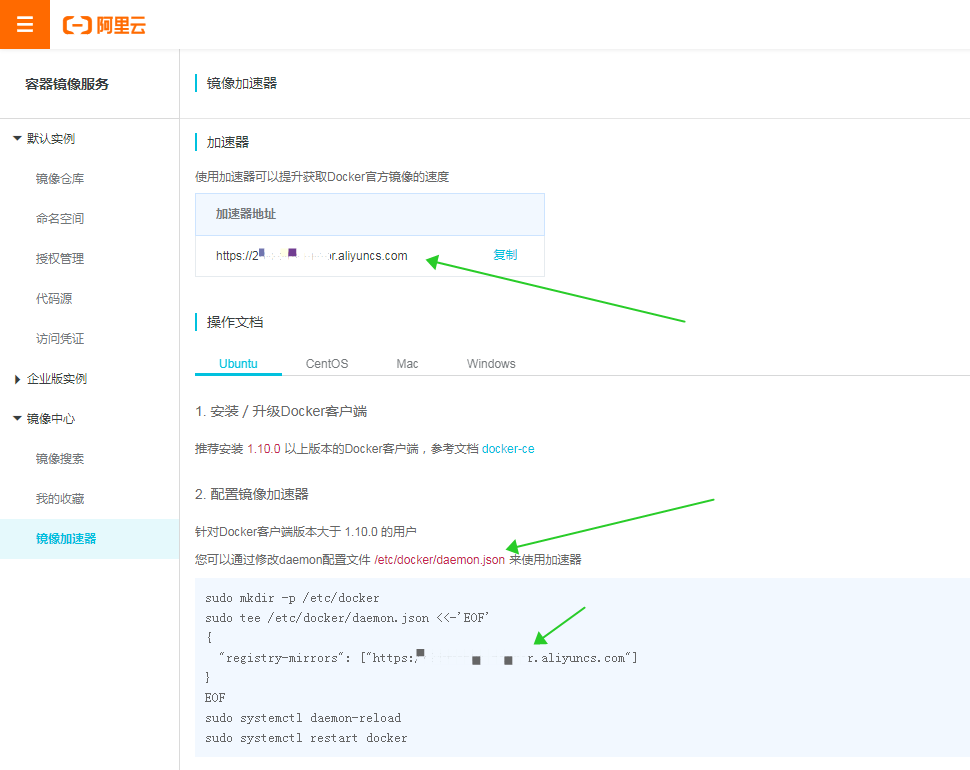
注意: 不存在 /etc/docker/daemon.json 则创建该文件!并复制链接进去
<!-- /etc/docker/daemon.json -->
{
"registry-mirrors": ["https:********.liyuncs.com"]
}
重新加载服务配置文件
systemctl daemon-reload
重启Docker
systemctl restart docker
查看本地镜像
docker inages
推送镜像到阿里云镜像仓库
docker tag 70517a163731 registry.cn-hangzhou.aliyuncs.com/命名空间/仓库名称:[镜像版本号]
docker push registry.cn-hangzhou.aliyuncs.com/命名空间/仓库名称:[镜像版本号]运行
testginger 使我们的 docker images,端口映射前面是容器的端口、后面是项目暴露处的端口,相当于一层代理。docker run -d -p 8080:5000 testginger
此时,使用 nmap your id address 查看服务器端接口占用,8080是开启的。日志
docker logs [options]
docker logs –tail=”10” CONTAINER ID重新build
docker build -t ginger:test .
删除镜像
初次部署时,我们可能会创造多个镜像,待成功部署后,我们可以删除多有的无用镜像容器。docker rmi -f image_id
命令
查看正在运行的镜像容器
docker ps
查看所有存在的镜像容器
docker ps -a
停止镜像容器
docker stop image_id